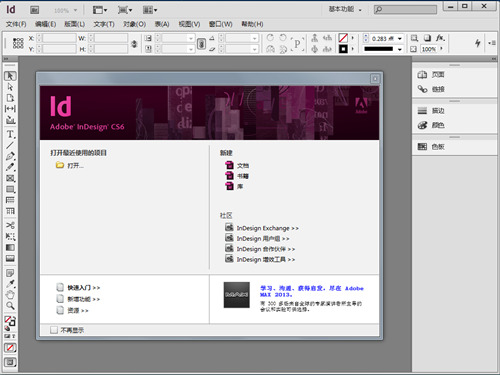功能
Adobe InDesign CS6
生產力工具
製作複雜的頁面布局和連結的內容,收集內容工具,快速創建對象。
自動化
使用基於XML功能制定強大的自動化工作流程標準來創建文本和圖像的頁面創建功能。
互動式文檔和演示文稿
添加互動性,運動,聲音和視頻檔案和簡報,直接導出在SWF Flash Player中播放。
多個大小不同的頁面
建立在一個單一檔案的大小不同的網頁。
段落跨度或分裂列
在短短的幾個步驟中快速創建文本跨越或分割成多個列。
簡化對象選擇和編輯
在執行重複布置的任務時,能有效地利用便捷的工具和對象進行控制。
文檔安裝字型
幫助解決文檔安裝的字型的字型替換問題。
複製修訂跟蹤
直接在InDesign上標記文本,輕鬆跟蹤副本修訂。
動態字幕
從圖像元數據自動生成靜態或動態字幕。
增加PDF導出選項
導出PDF檔案符合PDF/X-4:2010年,PDF/X-5:2010年,與Adobe Acrobat X和Adobe PDF列印引擎2.5緊密集成和PDF/VT-1標準。
綜合圖層面板
輕鬆管理與圖層“面板中的頁面在Adobe Photoshop和Adobe Illustrator的一個類似的項目。
版本
InDesign 1.0 1999年8月16日發布.
InDesign 1.5 2001年初發布
InDesign 2.0 2002年1月發布,僅比QuarkXPress 5早幾天
InDesign CS (3.0) 2003年10月發布
InDesign CS2 (4.0) 2005年5月發布
InDesign CS3 (5.0) 2007年4月發布。(包括基於英特爾晶片的
麥金塔電腦使用的 通用二進制版本)
InDesign CS4 (6.0) 2008年9月發布
InDesign CS5.5 (6.0) 2011年4月發布
InDesign CS6 (6.0) 2012年4月發布
InDesign CC(Creative Cloud/9.0) 2013年6月發布
InDesign CC(Creative Cloud/9.1) 2013年8月發布
InDesign CC(Creative Cloud/9.2) 2014年1月發布
InDesign CC(Creative Cloud/2014) 2014年6月發布
InDesign CC(Creative Cloud/2014.1) 2014年10月發布
從2.0版開始,InDesign的特色是:
支援XML:使用者可以使用XML資料庫中的檔案,並於修改後回寫。
儲存為PDF格式:使用者可以直接儲存PDF格式,不需要通過中間程式(例如Acrobat Distiller)。
與Adobe系統公司的其他美工軟體整合:InDesign與PhotoShop、Illustrator可結合使用,甚至在操作中切換。
新版本InDesign導入新的檔案格式。很多用戶非常不滿意 InDesign CS的顯著變化,因為它無法向前兼容保存為舊版本格式。儘管如此,在新版本InDesign CS2發布後,InDesign CS的用戶可以通過一個基於 XML的文檔展示的InDesign Interchange (.inx) 格式打開高版本文檔。2005年4月 InDesign CS可以升級到3.01 (從官方網站上免費升級) 可以讀取從InDesign CS2導出的這種格式。
和其他CS2成員一樣,該軟體同時擁有Mac和Windows平台的兩個版本。InDesign CS2 Mac版本是基於PowerPC構建的,因此在2006年蘋果新發布的英特爾晶片Mac電腦上,運行CS2版本的產品需要rosetta進行編譯,從而嚴重影響了處理速度。
InDesign CS4在出版界實現更卓越的提升,提高設計和高品質輸出中的效率,增加與Flash CS4互動,與Adobe家庭兄弟軟體完美結合,引入新的人注目的內容,極大提升該版本競爭力。藉助面向任何設計或編輯工作流程的可伸縮型解決方案,Adobe® InDesign® 系列是實現印刷和數字媒體動態出版的理想之選。
InDesign CS3 可以作為獨立軟體,也可以作為 Adobe Creative Suite? 3 Design Premium、
Standard 版和 Adobe Creative Suite 3 Master Collection 的重要組件。
InDesign CS3 可以套用於 PowerPC 和基於 Intel 的蘋果機上,支持 Microsoft? Windows? XP
和 Windows Vista? 系統。用戶在基於 Intel 的蘋果機上和最新的 Windows 硬體上運行該軟體,
將會體驗到性能的增強與速度的提升。
測試平台: Windows XP SP2,不保證其它平台或其它系統下運行正常!
⒈
解壓縮到任意位置,先運行“Adobe.Common.Files.exe”(Adobe Common Files),
然後使用時請運行 InDesign.exe。
⒉ 默認為英文界面,雙擊運行“!設為簡體中文界面.reg”可以改變為簡體中文界面。
⒊ 要刪除,直接刪除所有檔案。
InDesign CS3 通過提高設計、編輯、製作以及IT專業人員每日的工作來解決設計、
效率和輸出方面所面臨的挑戰。InDesign CS3 提供了一套強大而操作簡便的工具,
使人們能夠進行創意探索、最佳化製作、提高協作環節、自動生成複雜檔案的設定和製作。
InDesign CS3 可以作為獨立軟體,也可以作為 Adobe Creative Suite 3 Design Premium、
Standard 版和 Adobe Creative Suite 3 Master Collection 的重要組件。
InDesign CS3 可以套用於 PowerPC 和基於 Intel 的蘋果機上,支持 Microsoft? Windows? XP
和 Windows Vista? 系統。用戶在基於 Intel 的蘋果機上和最新的 Windows 硬體上運行該軟體,
將會體驗到性能的增強與速度的提升。
Adobe InDesign CS2快捷鍵
———————————————————————————————————————————
版面選單
第一頁 --- 默認: Shift+Ctrl+Page Up
上一跨頁 --- 默認: Alt+Page Up
上一頁 --- 默認: Shift+Page Up,文本: Shift+Page Up
下一跨頁 --- 默認: Alt+Page Down
下一頁 --- 默認: Shift+Page Down,文本: Shift+Page Down
向後 --- 默認: Ctrl+Page Up
向前 --- 默認: Ctrl+Page Down
頁面: 添加頁面 --- 默認: Shift+Ctrl+P
最後一頁 --- 默認: Shift+Ctrl+Page Down
幫助選單
InDesign 幫助... --- 默認: F1
查找/更改... --- 默認: Ctrl+F
查找下一個 --- 默認: Ctrl+Alt+F
多重複制... --- 默認: Ctrl+Alt+U
複製 --- 默認: Ctrl+C
還原 --- 默認: Ctrl+Z
剪下 --- 默認: Ctrl+X
快速套用... --- 默認: Ctrl+Enter
拼寫檢查: 拼寫檢查... --- 默認: Ctrl+I
清除 --- 默認: Backspace,默認: Ctrl+Backspace,默認: 刪除,默認: Ctrl+刪除
全部取消選擇 --- 默認: Shift+Ctrl+A
全選 --- 默認: Ctrl+A
首選項: 常規... --- 默認: Ctrl+K
貼入內部 --- 默認: Ctrl+Alt+V
在文章編輯器中編輯 --- 默認: Ctrl+Y
貼上 --- 默認: Ctrl+V
貼上時不包含格式 --- 默認: Shift+Ctrl+V
直接複製 --- 默認: Shift+Ctrl+Alt+D
重做 --- 默認: Shift+Ctrl+Z
表選單
表選項: 表設定... --- 默認: Shift+Ctrl+Alt+B
插入: 列... --- 表: Ctrl+Alt+9
插入: 行... --- 表: Ctrl+9
插入表... --- 文本: Shift+Ctrl+Alt+T
單元格選項: 文本... --- 表: Ctrl+Alt+B
刪除: 列 --- 表: Shift+Backspace
刪除: 行 --- 表: Ctrl+Backspace
選擇: 表 --- 表: Ctrl+Alt+A
選擇: 單元格 --- 表: Ctrl+/
選擇: 列 --- 表: Ctrl+Alt+3
選擇: 行 --- 表: Ctrl+3
變換 --- 默認: F9
表 --- 默認: Shift+F9
對齊 --- 默認: Shift+F7
對象樣式 --- 默認: Ctrl+F7
分色預覽 --- 默認: Shift+F6
控制 --- 默認: Ctrl+Alt+6
連結 --- 默認: Shift+Ctrl+D
色板 --- 默認: F5
索引 --- 默認: Shift+F8
透明度 --- 默認: Shift+F10
圖層 --- 默認: F7
信息 --- 默認: F8
顏色 --- 默認: F6
頁面 --- 默認: F12
調板選單
標籤: 自動添加標籤 --- 文本: Shift+Ctrl+Alt+F7
段落:羅馬字距調整... --- 默認: Shift+Ctrl+Alt+J
段落樣式: 重新定義樣式 --- 文本: Shift+Ctrl+Alt+R
索引: 新建... --- 默認: Ctrl+U
頁面: 覆蓋全部主頁項目 --- 默認: Shift+Ctrl+Alt+L
字元: 刪除線 --- 默認: Shift+Ctrl+/
字元: 上標 --- 默認: Shift+Ctrl+=
字元: 下標 --- 默認: Shift+Ctrl+Alt+=
字元: 下劃線 --- 默認: Shift+Ctrl+U
字元樣式: 重新定義樣式 --- 文本: Shift+Ctrl+Alt+C
對象編輯
減小大小 / 減小 1% --- 默認: Ctrl+,
減小大小 / 減小 5% --- 默認: Ctrl+Alt+,
向上輕移 --- 默認: 向上箭頭鍵
向上輕移 1/10 --- 默認: Shift+Ctrl+向上箭頭鍵
向上輕移 1/10 複製 --- 默認: Shift+Ctrl+Alt+向上箭頭鍵
向上輕移 10 倍 --- 默認: Shift+向上箭頭鍵
向上輕移 10 倍複製 --- 默認: Shift+Alt+向上箭頭鍵
向上輕移複製 --- 默認: Alt+向上箭頭鍵
向下輕移 --- 默認: 向下箭頭鍵
向下輕移 1/10 --- 默認: Shift+Ctrl+向下箭頭鍵
向下輕移 1/10 複製 --- 默認: Shift+Ctrl+Alt+向下箭頭鍵
向下輕移 10 倍 --- 默認: Shift+向下箭頭鍵
向下輕移 10 倍複製 --- 默認: Shift+Alt+向下箭頭鍵
向下輕移複製 --- 默認: Alt+向下箭頭鍵
向右輕移 --- 默認: 向右箭頭鍵
向右輕移 1/10 --- 默認: Shift+Ctrl+向右箭頭鍵
向右輕移 1/10 複製 --- 默認: Shift+Ctrl+Alt+向右箭頭鍵
向右輕移 10 倍 --- 默認: Shift+向右箭頭鍵
向右輕移 10 倍複製 --- 默認: Shift+Alt+向右箭頭鍵
向右輕移複製 --- 默認: Alt+向右箭頭鍵
向左輕移 --- 默認: 向左箭頭鍵
向左輕移 1/10 --- 默認: Shift+Ctrl+向左箭頭鍵
向左輕移 1/10 複製 --- 默認: Shift+Ctrl+Alt+向左箭頭鍵
向左輕移 10 倍 --- 默認: Shift+向左箭頭鍵
向左輕移 10 倍複製 --- 默認: Shift+Alt+向左箭頭鍵
向左輕移複製 --- 默認: Alt+向左箭頭鍵
選擇所有參考線 --- 默認: Ctrl+Alt+G
增加大小 / 增加 1% --- 默認: Ctrl+.
增加大小 / 增加 5% --- 默認: Ctrl+Alt+.
對象選單
編組 --- 默認: Ctrl+G
變換: 移動... --- 默認: Shift+Ctrl+M
複合: 建立 --- 默認: Ctrl+8
複合: 釋放 --- 默認: Ctrl+Alt+8
剪下路徑... --- 默認: Shift+Ctrl+Alt+K
解鎖位置 --- 默認: Ctrl+Alt+L
排列: 後移一層 --- 默認: Ctrl+[
排列: 前移一層 --- 默認: Ctrl+]
排列: 置為底層 --- 默認: Shift+Ctrl+[
排列: 置於頂層 --- 默認: Shift+Ctrl+]
取消編組 --- 默認: Shift+Ctrl+G
適合: 按比例適合內容 --- 默認: Shift+Ctrl+Alt+E
適合: 按比例填充框架 --- 默認: Shift+Ctrl+Alt+C
鎖定位置 --- 默認: Ctrl+L
投影... --- 默認: Ctrl+Alt+M
選擇: 上方第一個對象 --- 默認: Shift+Ctrl+Alt+]
選擇: 上方下一個對象 --- 默認: Ctrl+Alt+]
選擇: 下方下一個對象 --- 默認: Ctrl+Alt+[
選擇: 下方最後一個對象 --- 默認: Shift+Ctrl+Alt+[
再次變換: 再次變換 --- 默認: Ctrl+Alt+3
再次變換: 再次變換序列 --- 默認: Ctrl+Alt+4
工具
按鈕工具 --- 默認: B
垂直格線工具 --- 默認: Q
度量工具 --- 默認: K
鋼筆工具 --- 默認: P
互換填色和描邊啟用 --- 默認: X
互換填色和描邊顏色 --- 默認: Shift+X
剪刀工具 --- 默認: C
漸變工具 --- 默認: G
矩形框架工具 --- 默認: F
路徑文字工具 --- 默認: Shift+T
鉛筆工具 --- 默認: N
切變工具 --- 默認: O
切換文本和對象控制 --- 默認: J
刪除錨點工具 --- 默認: -
水平格線工具 --- 默認: Y
縮放工具 --- 默認: Z
縮放工具 --- 默認: S
添加錨點工具 --- 默認: =
位置工具 --- 默認: Shift+A
文字工具 --- 默認: T
旋轉工具 --- 默認: R
選擇工具 --- 默認: V
套用漸變 --- 默認: .
套用默認填色和描邊顏色 --- 默認: D
套用無 --- 默認: Num /,默認: /
套用顏色 --- 默認:,
在默認和預覽視圖設定之間切換 --- 默認: W
直接選擇工具 --- 默認: A
直線工具 --- 默認: \
抓手工具 --- 默認: H
轉換方向點工具 --- 默認: Shift+C
結構導航
查看上一個驗證錯誤 --- XML 選定內容: Ctrl+向左箭頭鍵
查看下一個驗證錯誤 --- XML 選定內容: Ctrl+向右箭頭鍵
將結構窗格向上滾動一屏 --- XML 選定內容: Page Up
將結構窗格向下滾動一屏 --- XML 選定內容: Page Down
擴展元素 --- XML 選定內容: 向右箭頭鍵
擴展元素和子元素 --- XML 選定內容: Alt+向右箭頭鍵
向上擴展 XML 選區 --- XML 選定內容: Shift+向上箭頭鍵
向上移動 XML 選區 --- XML 選定內容: 向上箭頭鍵
向下擴展 XML 選區 --- XML 選定內容: Shift+向下箭頭鍵
向下移動 XML 選區 --- XML 選定內容: 向下箭頭鍵
選擇到第一個 XML 節點 --- XML 選定內容: Shift+Home
選擇到最後一個 XML 節點 --- XML 選定內容: Shift+End
選擇第一個 XML 節點 --- XML 選定內容: Home
選擇最後一個 XML 節點 --- XML 選定內容: End
摺疊元素 --- XML 選定內容: 向左箭頭鍵
摺疊元素和子元素 --- XML 選定內容: Alt+向左箭頭鍵
排版規則
創建輪廓 --- 默認: Shift+Ctrl+O
創建輪廓而不刪除文本 --- 默認: Shift+Ctrl+Alt+O
自動直排內橫排... --- 默認: Shift+Ctrl+Alt+H
其他
存儲全部 --- 默認: Shift+Ctrl+Alt+S
關閉全部 --- 默認: Shift+Ctrl+Alt+W
關閉文檔 --- 默認: Shift+Ctrl+W
清除對象級顯示設定 --- 默認: Shift+Ctrl+F2
添加新索引條目 --- 文本: Shift+Ctrl+Alt+[
添加新索引條目(已還原) --- 文本: Shift+Ctrl+Alt+]
新建默認文檔 --- 默認: Ctrl+Alt+N
視圖,導航
200% 大小 --- 默認: Ctrl+2
400% 大小 --- 默認: Ctrl+4
50% 大小 --- 默認: Ctrl+5
第一個跨頁 --- 默認: Shift+Alt+Page Up,默認: Home
訪問縮放百分比框 --- 默認: Ctrl+Alt+5
訪問頁碼框 --- 默認: Ctrl+J
禁止覆蓋(最佳化的視圖) --- 默認: Shift+Esc
啟用調板中上次使用的欄 --- 默認: Ctrl+Alt+`
強制重繪 --- 默認: Shift+F5
切換度量系統 --- 默認: Shift+Ctrl+Alt+U
切換控制板中的“鍵盤焦點” --- 默認: Ctrl+6
切換控制板中的“字元和段落模式” --- 默認: Ctrl+Alt+7
切換所有調板(
工具箱除外) --- 默認: Shift+Tab
上一視窗 --- 默認: Shift+Ctrl+F6,默認: Shift+Ctrl+`
使選區適合視窗 --- 默認: Ctrl+Alt+=
下一視窗 --- 默認: Ctrl+F6,默認: Ctrl+`
顯示/隱藏所有調板 --- 默認: Tab
顯示第二個專色印版 --- 默認: Shift+Ctrl+Alt+6
顯示第三個專色印版 --- 默認: Shift+Ctrl+Alt+7
顯示第四個專色印版 --- 默認: Shift+Ctrl+Alt+8
顯示第五個專色印版 --- 默認: Shift+Ctrl+Alt+9
顯示第一個專色印版 --- 默認: Shift+Ctrl+Alt+5
顯示黑版 --- 默認: Shift+Ctrl+Alt+4
顯示黃版 --- 默認: Shift+Ctrl+Alt+3
顯示青版 --- 默認: Shift+Ctrl+Alt+1
顯示全部印版 --- 默認: Shift+Ctrl+Alt+`
顯示洋紅版 --- 默認: Shift+Ctrl+Alt+2
向上滾動一屏 --- 默認: Page Up,文本: Page Up
向下滾動一屏 --- 默認: Page Down,文本: Page Down
在側選項卡中打開/關閉全部調板 --- 默認: Ctrl+Alt+Tab
在當前視圖和上一視圖之間切換 --- 默認: Ctrl+Alt+2
轉到串接的第一個框架 --- 默認: Shift+Ctrl+Alt+Page Up
轉到串接的上一個框架 --- 默認: Ctrl+Alt+Page Up
轉到串接的下一個框架 --- 默認: Ctrl+Alt+Page Down
轉到串接的最後一個框架 --- 默認: Shift+Ctrl+Alt+Page Down
最後一個跨頁 --- 默認: Shift+Alt+Page Down,默認: End
疊印預覽 --- 默認: Shift+Ctrl+Alt+Y
放大 --- 默認: Ctrl+Num +,默認: Ctrl+=
結構: 顯示結構 --- 默認: Ctrl+Alt+1
靠齊參考線 --- 默認: Shift+Ctrl+;
靠齊文檔格線 --- 默認: Shift+Ctrl+'
實際尺寸 --- 默認: Ctrl+1
使跨頁適合視窗 --- 默認: Ctrl+Alt+0
使頁面適合視窗 --- 默認: Ctrl+0
縮小 --- 默認: Ctrl+Num -,默認: Ctrl+-
鎖定參考線 --- 默認: Ctrl+Alt+;
完整貼上板 --- 默認: Shift+Ctrl+Alt+0
顯示基線格線 --- 默認: Ctrl+Alt+'
顯示文本串接 --- 默認: Ctrl+Alt+Y
顯示文檔格線 --- 默認: Ctrl+'
顯示性能: 快速顯示 --- 默認: Shift+Ctrl+0
隱藏標尺 --- 默認: Ctrl+R
隱藏參考線 --- 默認: Ctrl+;
隱藏框架邊緣 --- 默認: Ctrl+H
文本和表
查找下一個 --- 文本: Shift+F2
粗體 --- 默認: Shift+Ctrl+B
對齊基線格線 --- 默認: Shift+Ctrl+Alt+G
更新缺失字型列表 --- 默認: Shift+Ctrl+Alt+/
減小點大小 --- 默認: Shift+Ctrl+,
減小點大小 x 5 --- 默認: Shift+Ctrl+Alt+,
減小基線偏移 --- 文本: Shift+Alt+向下箭頭鍵
減小基線偏移 x 5 --- 文本: Shift+Ctrl+Alt+向下箭頭鍵
減小行距 --- 文本: Alt+向上箭頭鍵
減小行距 x 5 --- 文本: Ctrl+Alt+向上箭頭鍵
減小字距 --- 默認: Ctrl+Alt+Backspace
減小字距 x 5 --- 默認: Shift+Ctrl+Alt+Backspace
減小字偶間距/字元間距 --- 文本: Alt+向左箭頭鍵
減小字偶間距/字元間距 x 5 --- 文本: Ctrl+Alt+向左箭頭鍵
居中對齊 --- 默認: Shift+Ctrl+C
普通字元 --- 默認: Shift+Ctrl+Y
強制雙齊 --- 默認: Shift+Ctrl+F
切換單元格/文本選區 --- 表: Esc
切換彎引號首選項 --- 默認: Shift+Ctrl+Alt+'
清除 --- 表: Backspace
刪除 --- 表: 刪除
上移 --- 表: 向上箭頭鍵
上移一行 --- 文本: 向上箭頭鍵
使用已選中文本載入查找 --- 文本: Ctrl+F1
使用已選中文本載入替換 --- 文本: Ctrl+F2
雙齊 --- 默認: Shift+Ctrl+J
下一框架的起始行 --- 表: Shift+Num Enter
下一列的起始行 --- 表: Num Enter
下移 --- 表: 向下箭頭鍵
下移一行 --- 文本: 向下箭頭鍵
向前選擇一個段落 --- 文本: Shift+Ctrl+向下箭頭鍵
斜體 --- 默認: Shift+Ctrl+I
選擇到文章開始 --- 文本: Shift+Ctrl+Home
選擇到文章末尾 --- 文本: Shift+Ctrl+End
選擇到行首 --- 文本: Shift+Home
選擇到行尾 --- 文本: Shift+End
選擇上方的單元格 --- 表: Shift+向上箭頭鍵
選擇下方的單元格 --- 表: Shift+向下箭頭鍵
選擇行 --- 文本: Shift+Ctrl+\
選擇右邊的單元格 --- 表: Shift+向右箭頭鍵
選擇右側的字元 --- 文本: Shift+Ctrl+向右箭頭鍵
選擇右側的字元 --- 文本: Shift+向右箭頭鍵
選擇左邊的單元格 --- 表: Shift+向左箭頭鍵
選擇左側的字 --- 文本: Shift+Ctrl+向左箭頭鍵
選擇左側的字元 --- 文本: Shift+向左箭頭鍵
移到上一段落 --- 文本: Ctrl+向上箭頭鍵
移到文章開頭 --- 默認: Ctrl+Home
移到文章末尾 --- 默認: Ctrl+End
移到下一段落 --- 文本: Ctrl+向下箭頭鍵
移到行首 --- 文本: Home
移到行尾 --- 文本: End
移動到框架中第一行 --- 表: Page Up
移動到框架中最後一行 --- 表: Page Down
移動到列中第一個單元格 --- 表: Alt+Page Up
移動到列中最後一個單元格 --- 表: Alt+Page Down
移動到上一單元格 --- 表: Shift+Tab
移動到下一單元格 --- 表: Tab
移動到行中第一個單元格 --- 表: Alt+Home
移動到行中最後一個單元格 --- 表: Alt+End
用“更改到”文本替換 --- 文本: Ctrl+F3
用“更改到”文本替換並“查找下一個” --- 文本: Shift+F3
右對齊--- 默認: Shift+Ctrl+R
右移 --- 表: 向右箭頭鍵
右移一個字 --- 文本: Ctrl+向右箭頭鍵
右移一個字元 --- 文本: 向右箭頭鍵
載入查找並查找下一實例 --- 文本: Shift+F1
在前面選擇一個段落 --- 文本: Shift+Ctrl+向上箭頭鍵
在上面選擇一行 --- 文本: Shift+向上箭頭鍵
在下面選擇一行 --- 文本: Shift+向下箭頭鍵
增加點大小 --- 默認: Shift+Ctrl+.
增加點大小 x 5 --- 默認: Shift+Ctrl+Alt+.
增加基線偏移 --- 文本: Shift+Alt+向上箭頭鍵
增加基線偏移 x 5 --- 文本: Shift+Ctrl+Alt+向上箭頭鍵
增加行距 --- 文本: Alt+向下箭頭鍵
增加行距 x 5 --- 文本: Ctrl+Alt+向下箭頭鍵
增加字距 --- 默認: Ctrl+Alt+\
增加字距 x 5 --- 默認: Shift+Ctrl+Alt+\
增加字偶間距/字元間距 --- 文本: Alt+向右箭頭鍵
增加字偶間距/字元間距 x 5 --- 文本: Ctrl+Alt+向右箭頭鍵
重排所有文章 --- 默認: Ctrl+Alt+/
重置字偶間距調整和字元間距調整 --- 文本: Ctrl+Alt+Q
左移 --- 表: 向左箭頭鍵
左移一個字 --- 文本: Ctrl+向左箭頭鍵
左移一個字元 --- 文本: 向左箭頭鍵
存儲 --- 默認: Ctrl+S
存儲副本... --- 默認: Ctrl+Alt+S
打開... --- 默認: Ctrl+O
列印... --- 默認: Ctrl+P
導出... --- 默認: Ctrl+E
關閉 --- 默認: Ctrl+W,默認: Ctrl+F4
退出 --- 默認: Ctrl+Q
檔案信息... --- 默認: Shift+Ctrl+Alt+I
新建: 文檔... --- 默認: Ctrl+N
頁面設定... --- 默認: Ctrl+Alt+P
置入... --- 默認: Ctrl+D
瀏覽... --- 默認: Ctrl+Alt+O
文字選單
插入分隔設定: 段落回車符 --- 文本: Enter
插入分隔設定: 分欄符 --- 文本: Num Enter
插入分隔設定: 分頁符 --- 文本: Ctrl+Num Enter
插入分隔設定: 框架分隔設定 --- 文本: Shift+Num Enter
插入分隔設定: 強制換行 --- 文本: Shift+Enter
插入空格:半角空格 --- 文本: Shift+Ctrl+N
插入空格: 不間斷空格 --- 文本: Ctrl+Alt+X
插入空格: 全形空格 --- 文本: Shift+Ctrl+M
插入空格: 窄空格 (1/8) --- 文本: Shift+Ctrl+Alt+M
插入特殊字元: 著作權符號 --- 文本: Alt+G
插入特殊字元: 半角破折號 --- 文本: Alt+-
插入特殊字元: 半角中點 --- 文本: Alt+8
插入特殊字元:
不間斷連字元--- 文本: Ctrl+Alt+-
插入特殊字元: 段落符號 --- 文本: Alt+7
插入特殊字元: 全形破折號 --- 文本: Shift+Alt+-
插入特殊字元: 省略號 --- 文本: Alt+;
插入特殊字元: 小節符 --- 文本: Alt+6
插入特殊字元: 英文右單引號 --- 文本: Shift+Alt+]
插入特殊字元: 英文右雙引號 --- 文本: Shift+Alt+[
插入特殊字元: 英文左單引號 --- 文本: Alt+]
插入特殊字元: 英文左雙引號 --- 文本: Alt+[
插入特殊字元: 右對齊制表符 --- 文本: Shift+Tab
插入特殊字元: 在此縮進對齊 --- 文本: Ctrl+\
插入特殊字元: 制表符 --- 文本: Tab
插入特殊字元: 註冊商標符號 --- 文本: Alt+R
插入特殊字元: 自動頁碼 --- 文本: Shift+Ctrl+Alt+N
插入特殊字元: 自由連字元 --- 文本: Shift+Ctrl+-
段落 --- 默認: Ctrl+M,默認: Ctrl+Alt+T
段落樣式 --- 默認: F11
顯示隱含的字元 --- 默認: Ctrl+Alt+I
制表符 --- 默認: Shift+Ctrl+T
字元 --- 默認: Ctrl+T
字元樣式 --- 默認: Shift+F11
字形 --- 默認: Ctrl+F11
中文排版規則
避頭尾設定... --- 默認: Shift+Ctrl+K
列印/導出格線... --- 默認: Shift+Ctrl+Alt+P
分行縮排 --- 默認: Ctrl+Alt+W
分行縮排設定... --- 默認: Ctrl+Alt+Z
複合字型... --- 默認: Shift+Ctrl+Alt+F
基本... --- 默認: Shift+Ctrl+X
靠齊版面格線 --- 默認: Shift+Ctrl+Alt+A
框架格線選項... --- 默認: Ctrl+B
拼音... --- 默認: Ctrl+Alt+R
顯示版面格線 --- 默認: Ctrl+Alt+A
詳細... --- 默認: Shift+Ctrl+Alt+X
斜變體... --- 默認: Shift+Ctrl+S
隱藏框架格線 --- 默認: Shift+Ctrl+E
隱藏框架字數統計 --- 默認: Ctrl+Alt+C
套用格線格式 --- 默認: Ctrl+Alt+E
貼上時不包含格線格式 --- 默認: Shift+Ctrl+Alt+V
直排內橫排 --- 默認: Ctrl+Alt+H
直排內橫排設定... --- 默認: Shift+Ctrl+H
著重號... --- 默認: Ctrl+Alt+K
入門教程
《設計+製作+印刷+商業模板InDesign典型實例》
作 者:斐婭 編著
出版時間:2009-12-1
版 次:1
頁 數:304
印刷時間:2009-12-1
開 本:16開
印 次:1
紙 張:膠版紙
I S B N :9787115216588
包 裝:平裝
定價:¥59.00
本書特色
真實的作品
詳盡的步驟,基於案例的知識拓展
詮釋InDesign在實際工作中的真正套用
配套光碟的所有案例源檔案均包含CS2、CS3、CS4、版本,適合不同版本用戶學習
內容簡介
本書主要講解了如何用InDesign進行版式設計、製作。
本書由兩大主線貫穿,一條主線是實際的工作項目,另一條主線是軟體知識點。通過學習本書,讀者既可以掌握常見印刷品的設計、製作方法,又可以在學些這些案例的過程中掌握實際工作中最常用到的軟體功能。
全書分為16章,第1章介紹了軟體的基礎知識以及設計、製作的基礎知識。第2章至第14章共有30個典型實例,基本包含了最常見的商業案例類型,如卡片設計、宣傳頁設計等。第15章講解了InDesign的輸出設定,包括輸出PDF、列印設定和打包。第16章是一個工作流程實例,總結了在整個流程中易犯的錯誤和常見問題。本書的附錄收錄了提高工作效率的多種技巧,排版過程中容易遇到的疑難問題,以及常用的參考資料。
本書附有一張DVD多媒體光碟,包括本書所有案例的素材、InDesign源檔案及教學視頻。
本書適合InDesign的初、中級讀者,以及從事版式設計相關工作的設計師閱讀。同時,本書也非常適合作為高職、高專的實踐課教材。